windows查看端口是否关闭 如何确认Windows服务器程序端口是否正常
Windows服务器程序端口的状态对于服务器的正常运行非常重要,在Windows操作系统中,我们可以通过一些简单的方法来确认端口是否已经关闭。通过查看端口的状态,我们可以及时发现问题并采取相应的措施来修复,确保服务器程序能够正常运行。接下来我们将介绍如何确认Windows服务器程序端口是否正常,以保障服务器的稳定性和安全性。
目录方式1:ping命令ping命令说明ping命令使用ping命令参数说明方式2:telnet命令安装使用方式3:tcping命令跟其他命令对比下载 方式1:ping命令 ping命令说明ping命令是个使用频率极高的网络诊断工具,在Windows、Unix和Linux系统下均适用。它是TCP/IP协议的一部分,用于确定本地主机是否能与另一台主机交换数据报。根据返回的信息,我们可以推断TCP/IP参数设置是否正确以及运行是否正常。需要注意的是,成功与另一台主机进行一次或两次数据报交换并不表示TCP/IP配置就是正确的,必须成功执行大量的数据报交换,才能确信TCP/IP的正确性。下面就以Windows系统为例,介绍一下ping命令的基本使用方法。
ping命令使用用快捷键win+R调出运行命令框,输入cmd,点击确定,会弹出DOS窗口。
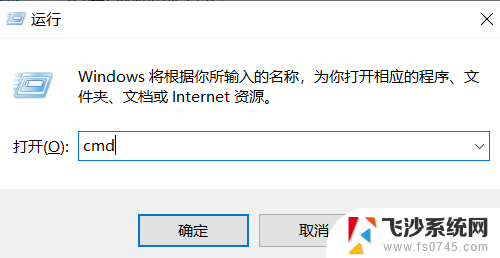
点击确定
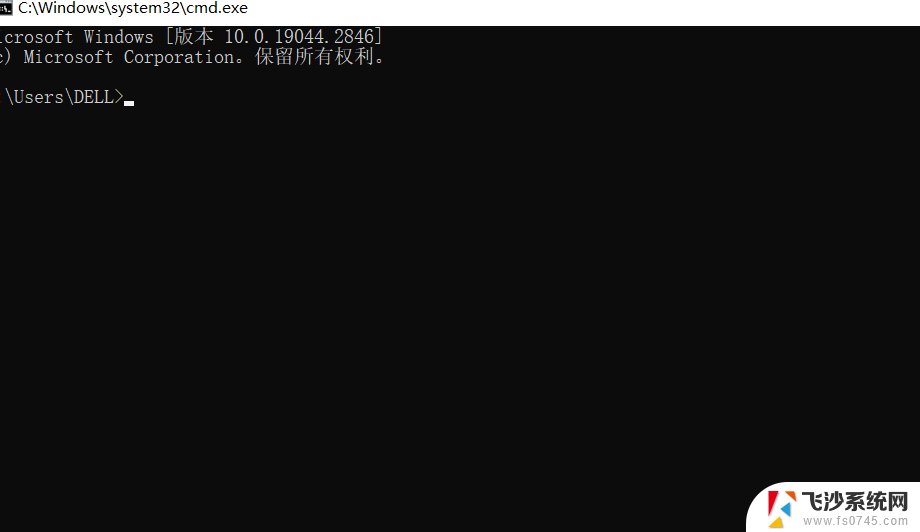
ping baidu.com
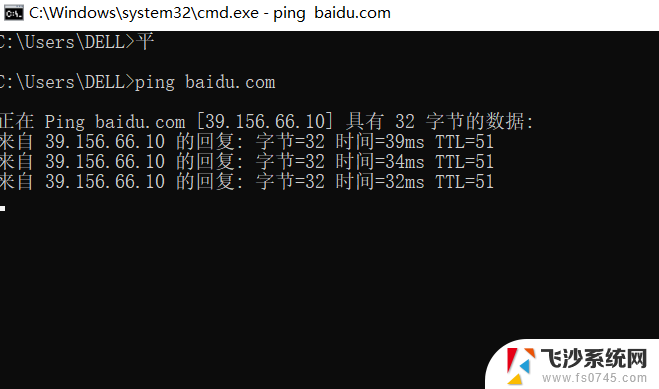
ping 163.com
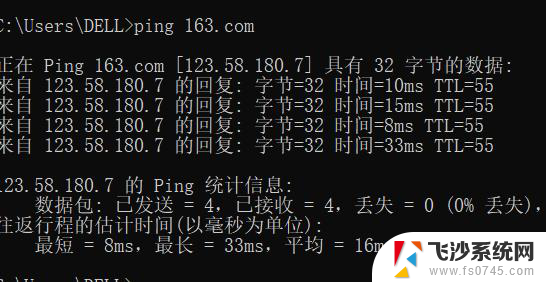
ping 192.168.3.166
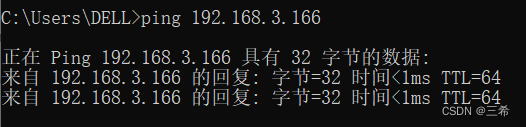
综上所诉,ping命令的时候格式为(注意ping后面需要跟上一个空格)
①ping IP地址或主机域名
②ping IP地址或主机域名+命令参数
③ ping 命令参数+IP地址或主机域名
ping命令参数说明查看ping命令帮助
ping /?
输入上面的命令,我们可以看到下图的打印,可以清晰了解每个参数的含义
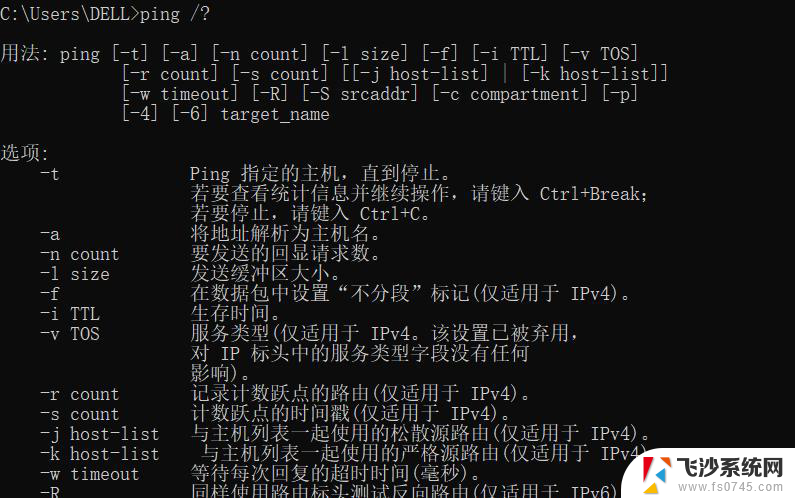
ping 163.com -t
会一直ping,直到按下Ctrl+C组合键停止
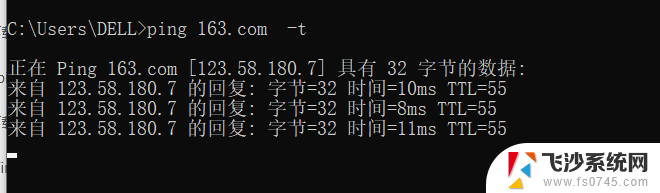
ping 163.com -t -l 1024
-l:定义发送数据包的大小,默认情况下是32字节,利用它可以最大定义到65500字节。
工作中会常用到
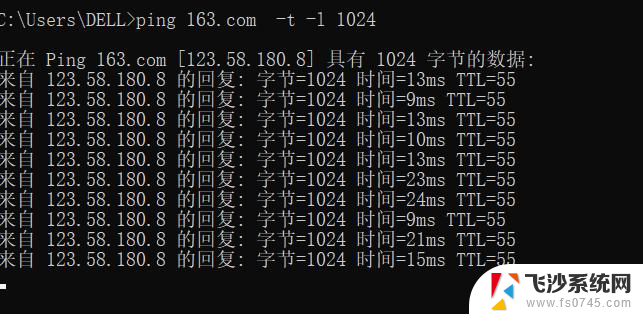
安装入口1
WIN +R快捷键 ,输入OptionalFeatures
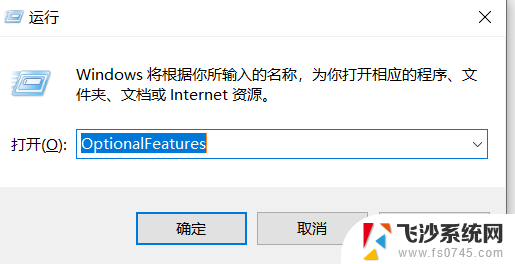
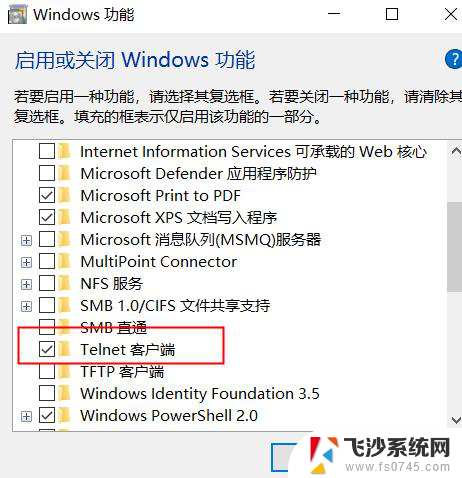
安装入口2
打开控制面板
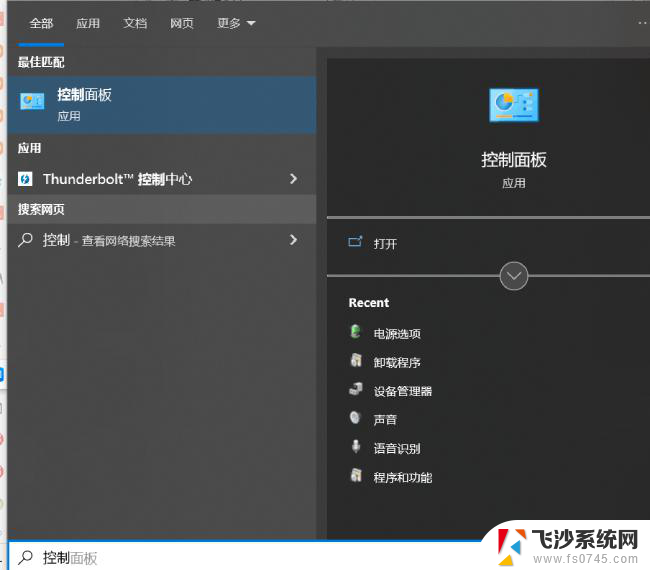
点击卸载程序
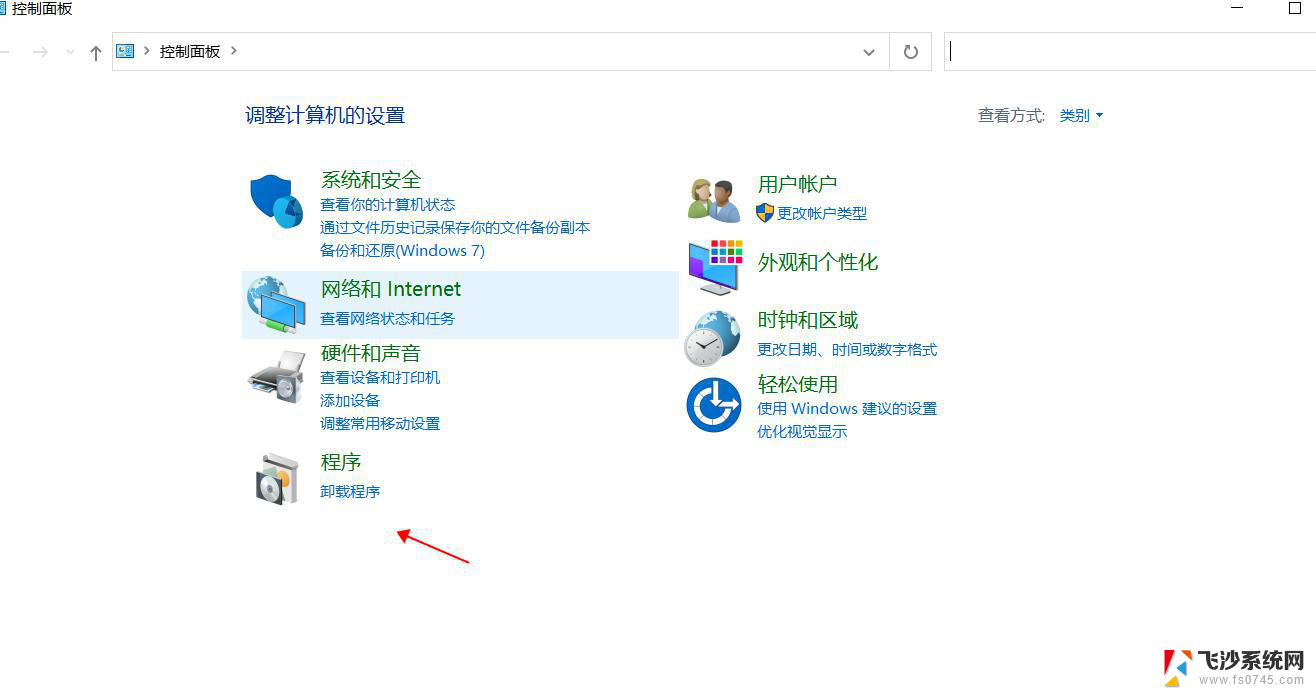
点击启用和关闭windows功能
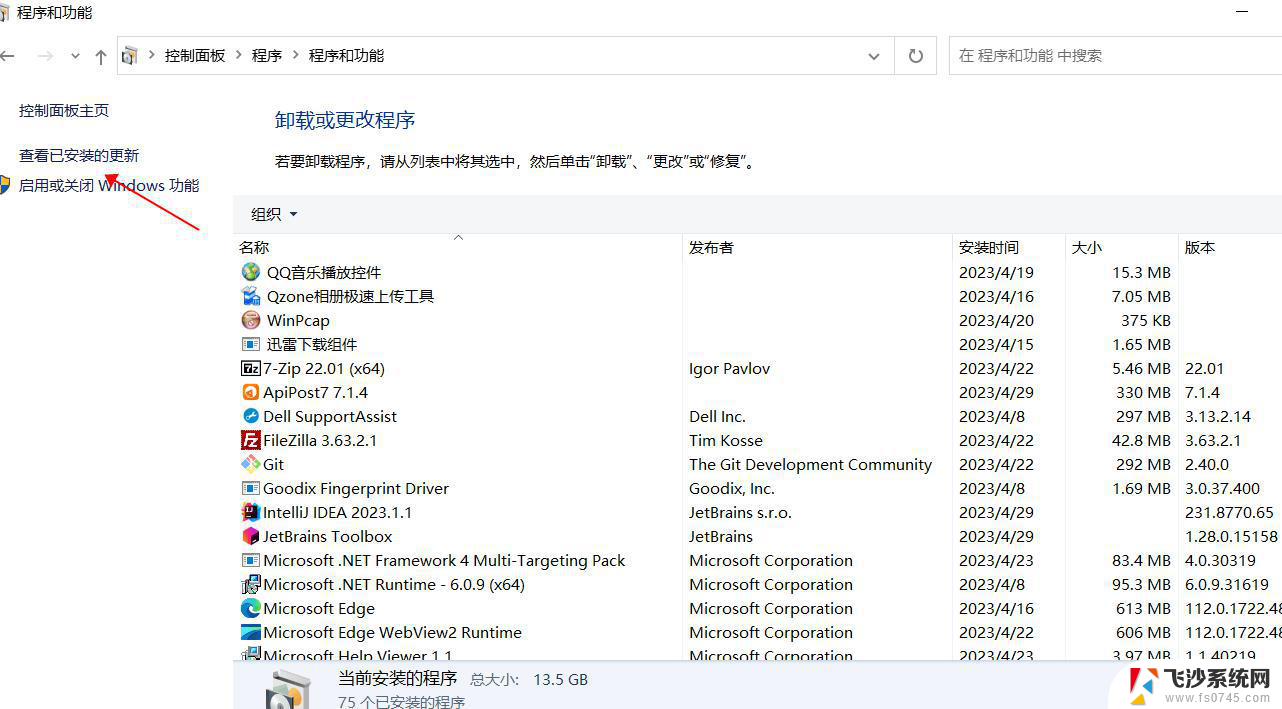
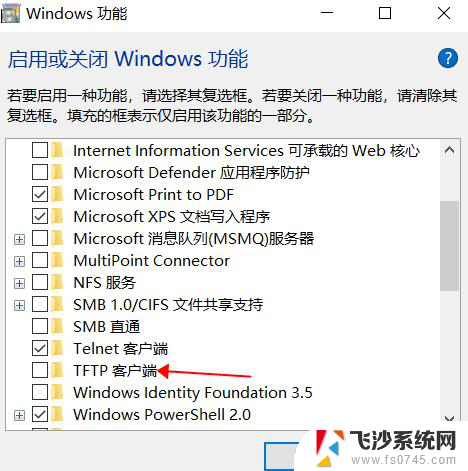
点击确定即可
如何确认安装成功
WIN+R,输入cmd,打开命令行终端,输入telnet,出现下图说明安装成功
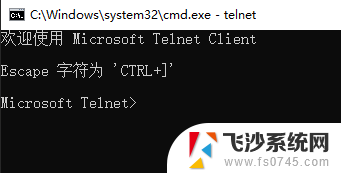
1. 开始
例:telnet 192.168.31.100 8080
显示如下信息,证明端口已开启:
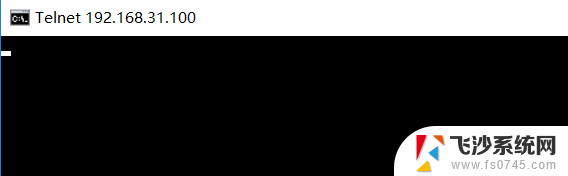
出现下图说明服务器192.168.3.101上端口80不通
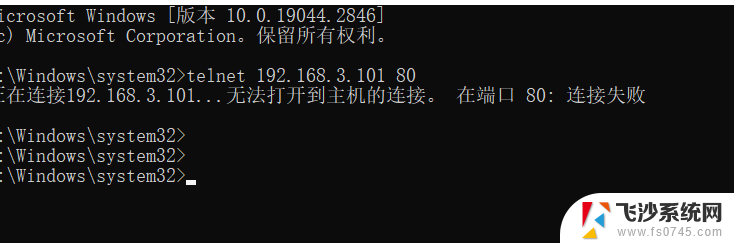
2. 退出
先案 CTRL+],再输入quit就能退出telnet,重新进入到cmd命令行
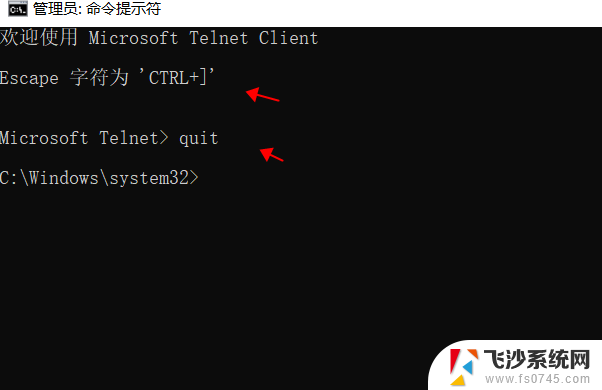
3. 参数说明
常用命令
open : 使用 openhostname 可以建立到主机的 Telnet 连接。close : 使用命令 close 命令可以关闭现有的 Telnet 连接。display : 使用 display 命令可以查看 Telnet 客户端的当前设置。send : 使用 send 命令可以向 Telnet 服务器发送命令。支持以下命令:ao : 放弃输出命令。ayt : “Are you there”命令。esc : 发送当前的转义字符。ip : 中断进程命令。synch : 执行 Telnet 同步操作。brk : 发送信号。quit 退出telnet。命令缩写
c - close 关闭当前连接d - display 显示操作参数o - open hostname [port] 连接到主机(默认端口 23)。q - quit 退出 telnetset - set 设置选项(键入 'set ?' 获得列表)sen - send 将字符串发送到服务器st - status 打印状态信息u - unset 解除设置选项(键入 'set ?' 获得列表)?/h - help 打印帮助信息
方式3:tcping命令 跟其他命令对比ping
大家都很熟悉的ping 命令,属于网络层的ICMP协议,只能检查 IP 的连通性或网络连接速度, 无法检测IP的端口状态。
telnet
telnet命令,属于应用层的协议,用于远程登录,也可用于检测IP的端口状态。但是功能有限,只能检测一时的IP端口状态,无法查看ping值,也无法实时监控。
tcping
tcping命令使用传输层协议,可以检测IP端口状态和查看ping 值,即使源地址禁 ping 也可以通过 tcping 来监控服务器网络状态。
下载官网http://www.elifulkerson.com/projects/tcping.php下载tcping.exe,文件不足300KB。
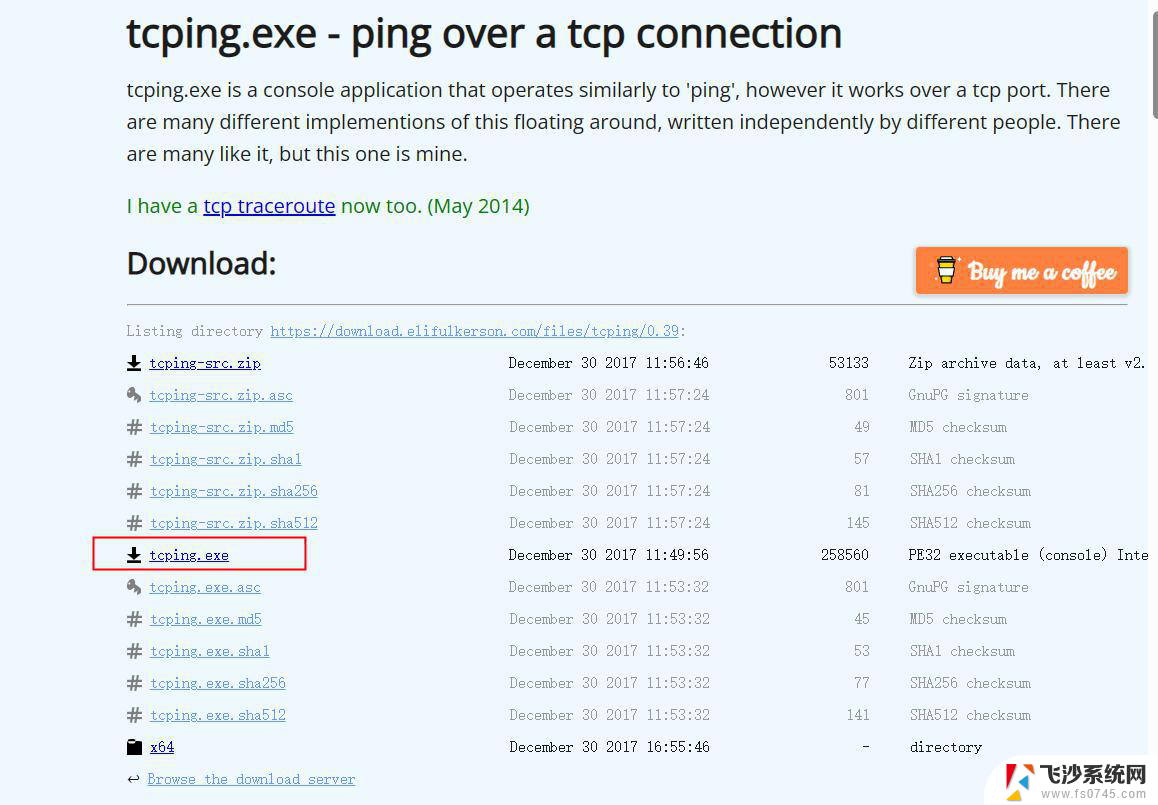
将文件放到 c:\windows\system32\ 和C:\Windows\SysWOW64目录下面,可在任意文件路径下运行tcping命令。
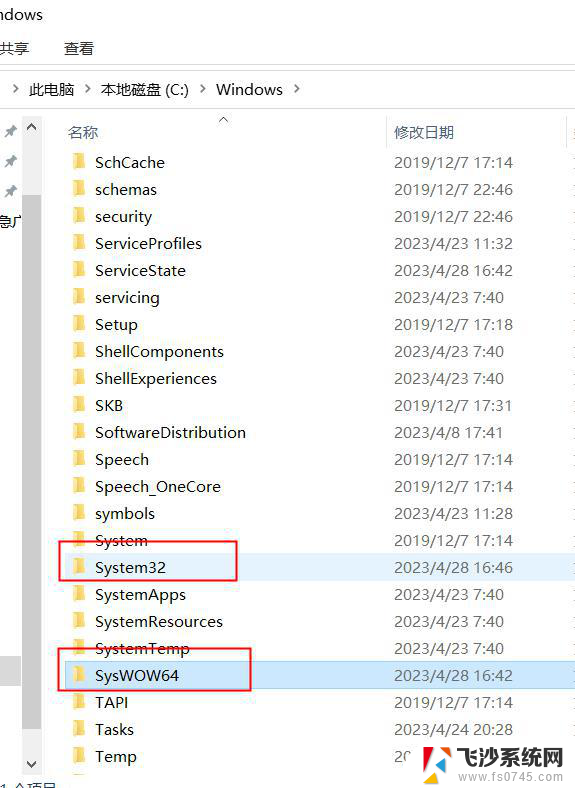
在命令下输入tcping 如果出现帮助文档,说明安装命令成功。
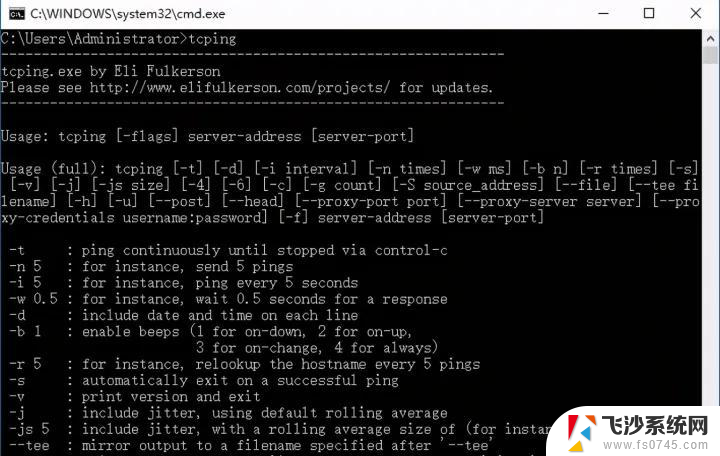
WIN+R打开cmd命令行
tcping 163.com
Port is open 表示端口是开启状态
time=xx.xxms 表示网络延迟值
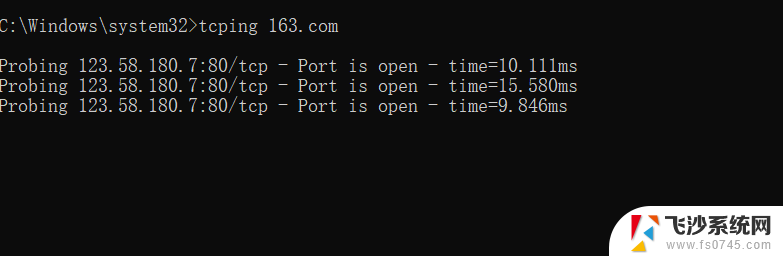
实时监控服务器某个端口状态举例:
tcping.exe -t -d --tee d:/tcpping.log 163.com 80
参数-t表示不停的发送数据包直到 按ctrl+c 停止
参数-d表示在每行前面显示详细日期时间
参数--tee表示将结果输出到指定位置。
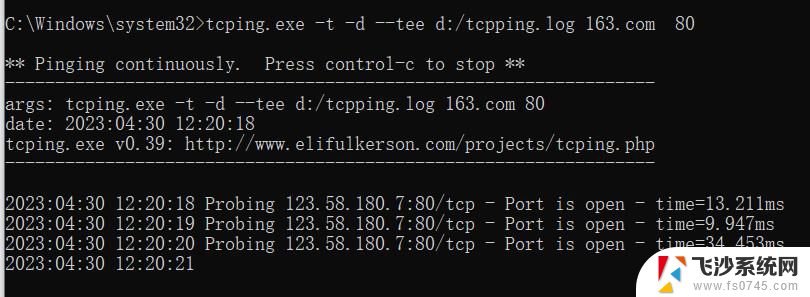
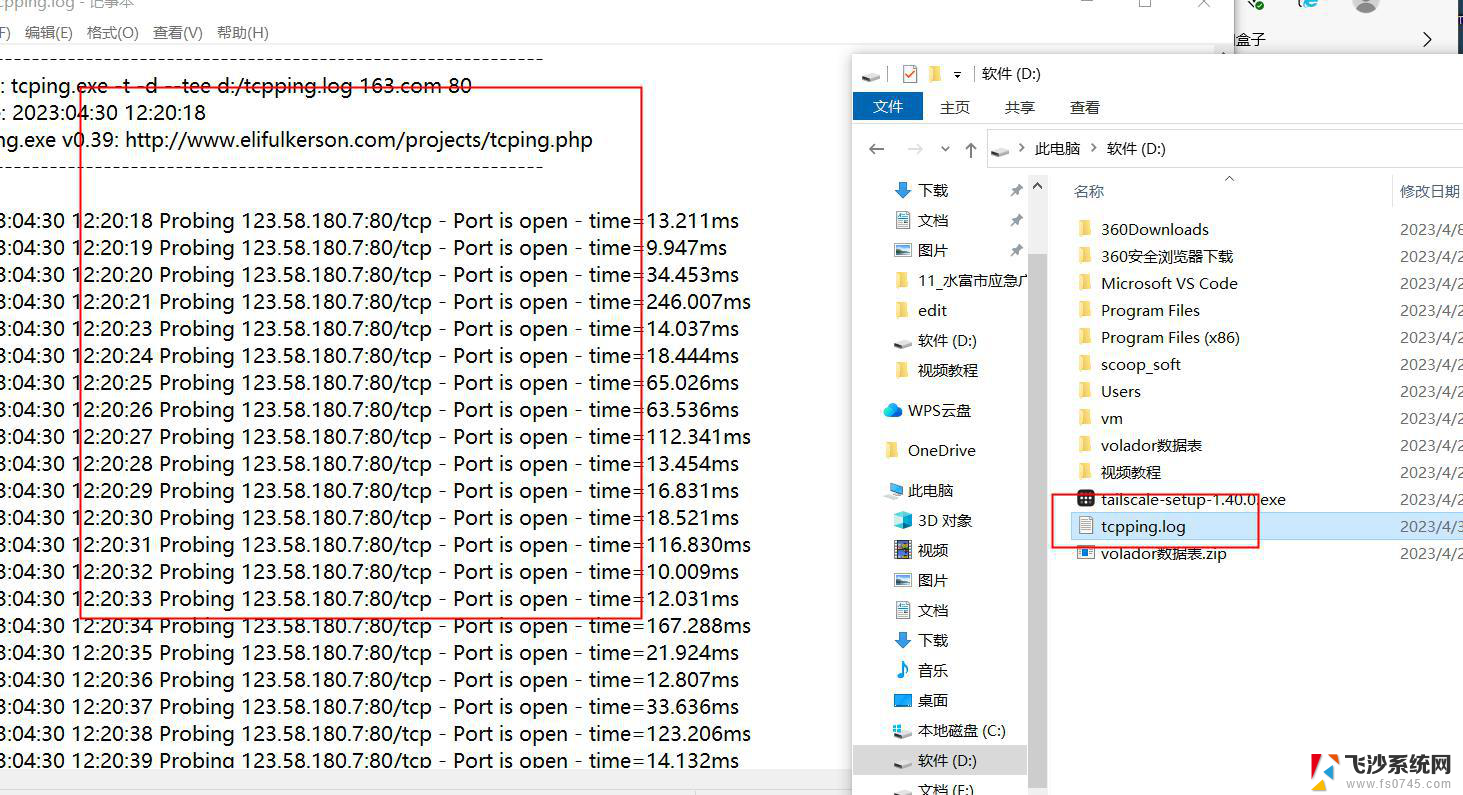
监测不通的端口 举例
tcping.exe -t -d --tee d:/tcpping.log 163.com 81
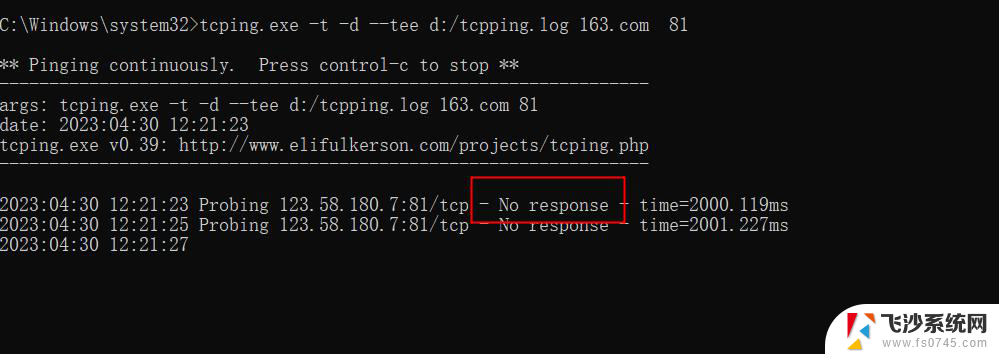
以上就是windows查看端口是否关闭的全部内容,有出现这种现象的小伙伴不妨根据小编的方法来解决吧,希望能够对大家有所帮助。
windows查看端口是否关闭 如何确认Windows服务器程序端口是否正常相关教程
-
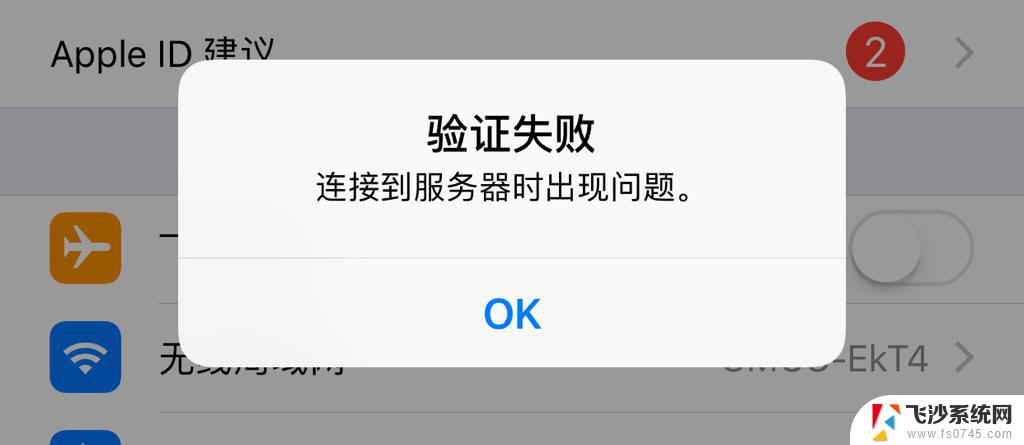 连接服务器端口失败是什么原因 服务器端网络故障导致PC端提示服务器端连接失败
连接服务器端口失败是什么原因 服务器端网络故障导致PC端提示服务器端连接失败2024-03-10
-
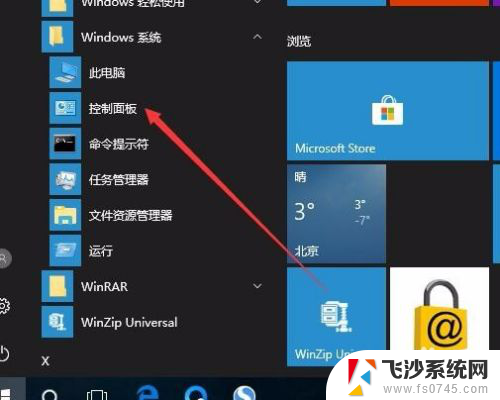 win 10 激活查询 如何确认Windows 10系统是否已经永久激活
win 10 激活查询 如何确认Windows 10系统是否已经永久激活2024-01-12
-
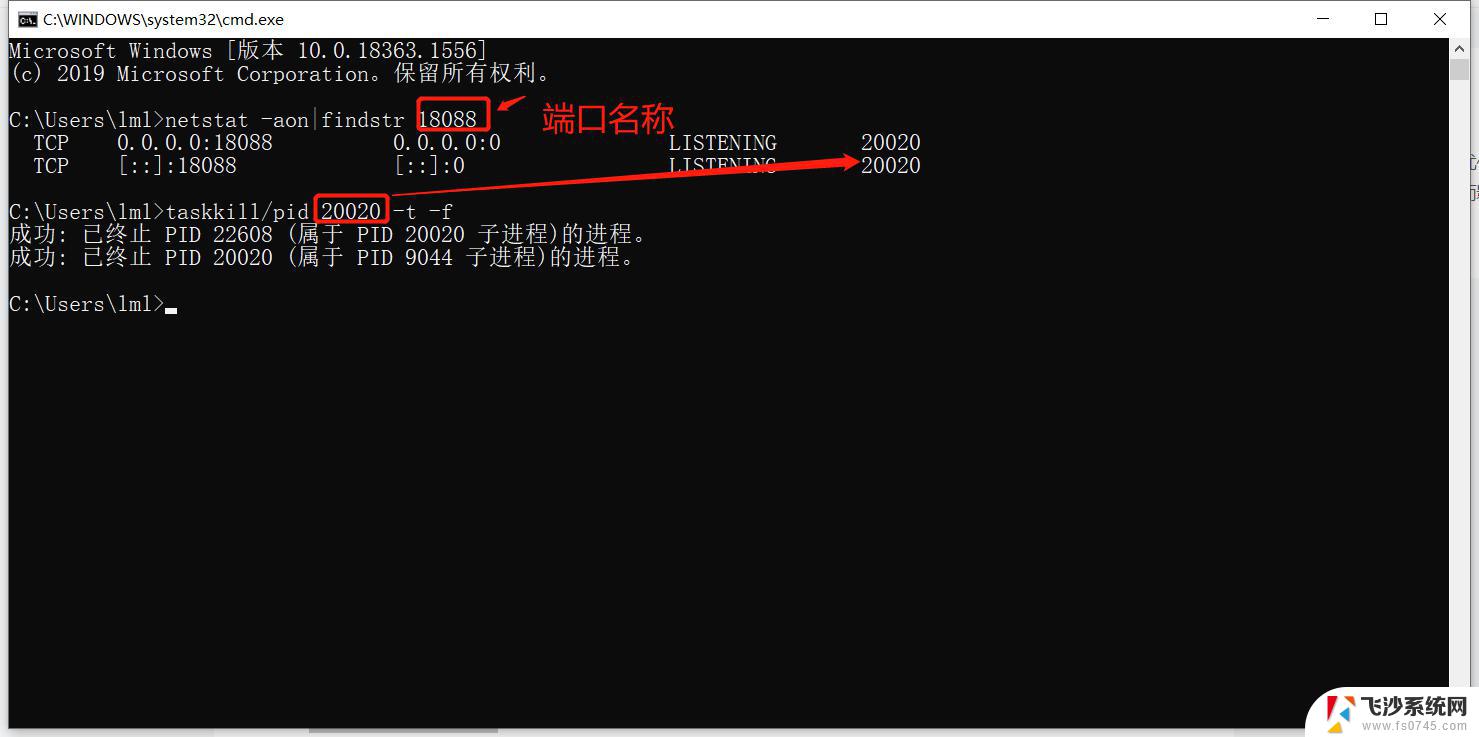 cmd查端口号命令 cmd命令查看电脑端口
cmd查端口号命令 cmd命令查看电脑端口2024-08-09
-
 如何查看电脑是否被监视 怎样查看电脑是否被监控
如何查看电脑是否被监视 怎样查看电脑是否被监控2024-04-27
- windows窗口的关闭 Windows中关闭窗口的几种常用快捷方法
- windows server 2008安全配置 Win2008 R2 WEB 服务器3389端口修改与更新补丁更新
- 查看端口号的cmd命令 电脑运行cmd命令查看端口号步骤
- windows怎么看激活 如何查看系统是否已经激活
- win激活查询 如何查看Windows 10是否激活成功
- 查端口号用什么命令 运行cmd命令查看电脑端口号的步骤
- 电脑如何硬盘分区合并 电脑硬盘分区合并注意事项
- 连接网络但是无法上网咋回事 电脑显示网络连接成功但无法上网
- 苹果笔记本装windows后如何切换 苹果笔记本装了双系统怎么切换到Windows
- 电脑输入法找不到 电脑输入法图标不见了如何处理
- 怎么卸载不用的软件 电脑上多余软件的删除方法
- 微信语音没声音麦克风也打开了 微信语音播放没有声音怎么办
电脑教程推荐
- 1 如何屏蔽edge浏览器 Windows 10 如何禁用Microsoft Edge
- 2 如何调整微信声音大小 怎样调节微信提示音大小
- 3 怎样让笔记本风扇声音变小 如何减少笔记本风扇的噪音
- 4 word中的箭头符号怎么打 在Word中怎么输入箭头图标
- 5 笔记本电脑调节亮度不起作用了怎么回事? 笔记本电脑键盘亮度调节键失灵
- 6 笔记本关掉触摸板快捷键 笔记本触摸板关闭方法
- 7 word文档选项打勾方框怎么添加 Word中怎样插入一个可勾选的方框
- 8 宽带已经连接上但是无法上网 电脑显示网络连接成功但无法上网怎么解决
- 9 iphone怎么用数据线传输文件到电脑 iPhone 数据线 如何传输文件
- 10 电脑蓝屏0*000000f4 电脑蓝屏代码0X000000f4解决方法